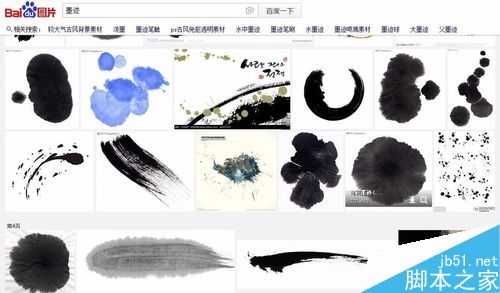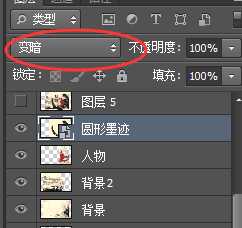站长资源平面设计
PS制作水墨风格的群头像
简介今天为大家分享PS制作水墨风格的群头像方法,教程比较简单,适合新手来学习,希望大家喜欢!步骤1、打开PS后,在百度图片中挑选合适的古风图片,关键字一般为墨迹和古风因为要做的是头像,这里我挑选是圆形墨迹以及两张古风背景图和一张古风人物图2、将挑选好的素材图片全都拉进PS注意,背景图在底层,人物图
今天为大家分享PS制作水墨风格的群头像方法,教程比较简单,适合新手来学习,希望大家喜欢!
步骤
1、打开PS后,在百度图片中挑选合适的古风图片,关键字一般为墨迹和古风
因为要做的是头像,这里我挑选是圆形墨迹以及两张古风背景图和一张古风人物图
2、将挑选好的素材图片全都拉进PS
注意,背景图在底层,人物图在中间,圆形墨迹图在最上层
3、调整图层的类型
圆形墨迹层和人物层为变暗模式,背景2层可根据个人喜好调节,这里为正片叠底模式
4、逐一层的调节大小,并用橡皮擦擦掉多余的部分
然后在图像--调整--色相饱和度中,进行简单的调色
5、最后,在顶层使用盖印CTRL+SHIFT+ALT+E后
再整体调色,写上群的名字
裁剪导出,制作完成
以上就是PS制作水墨风格的群头像方法介绍,操作很简单的,大家学会了吗?希望这篇文章能对大家有所帮助!